win7系统重装,超简单的win7系统重装攻略
虽然微软已经推出了最新的win10系统,但很多用户还是想要使用win7系统。一些预装了win10系统的用户,想要为自己的电脑重装win7系统,应该怎么做呢?下面就让小编为大家带来超简单的win7系统重装攻略。
win7系统安装准备:
1、首先大家需要清楚自己要安装的系统是win7 32位还是Win7 64位的。因为现在大家的内存基本都有4G,因此小编建议大家可以安装64位win7系统,可以更好的体验win7系统运行效率。
2、在小熊官网下载小熊一键重装系统软件,并做好文件和驱动程序的备份工作
3、使用小熊一键重装系统前,记得关闭杀毒软件和防火墙
超简单的win7系统重装攻略:
1.打开下载好的小熊一键重装系统软件,进入到一键装机选项下的系统重装,软件会进行环境检测,并推荐系统给我们进行下载。
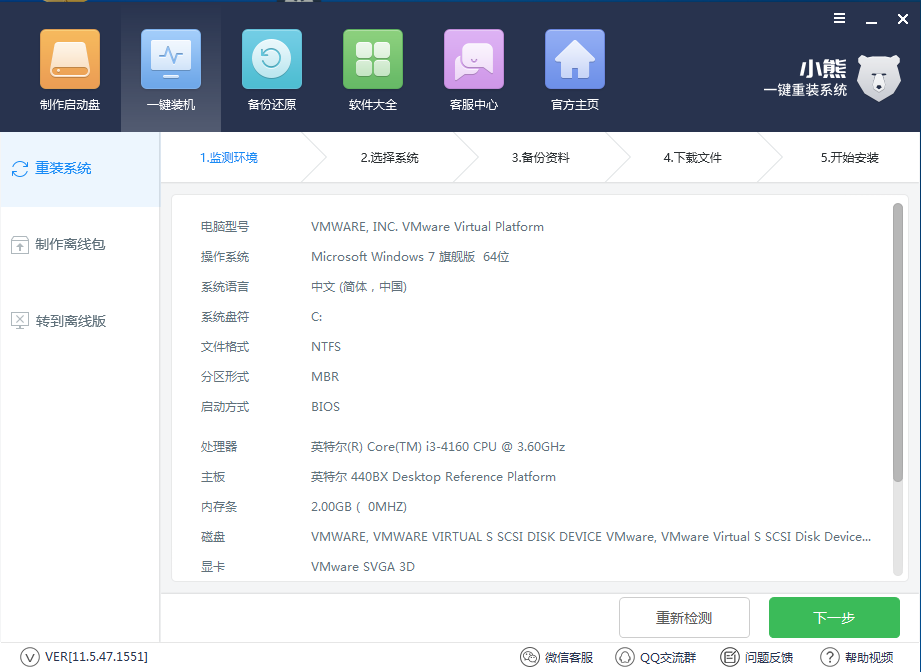
2.小熊一键重装系统提供了从xp到win10所有的系统让我们进行选择,我们在这里选择推荐的win7 64位旗舰版系统。
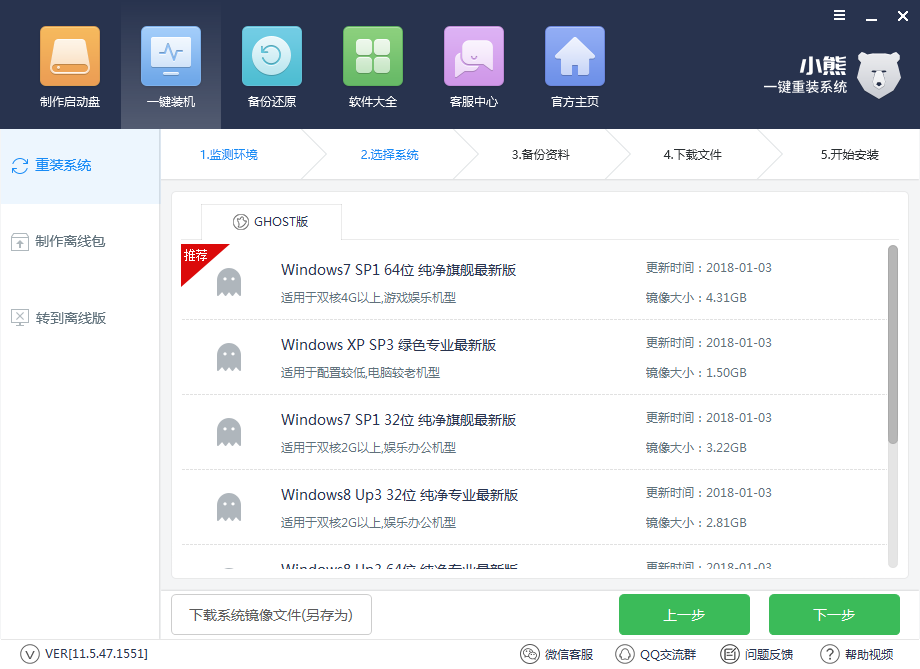
3.小熊一键重装系统还可以帮助我们进行文件和驱动的备份,需要进行备份的用户可通过此功能进行备份。
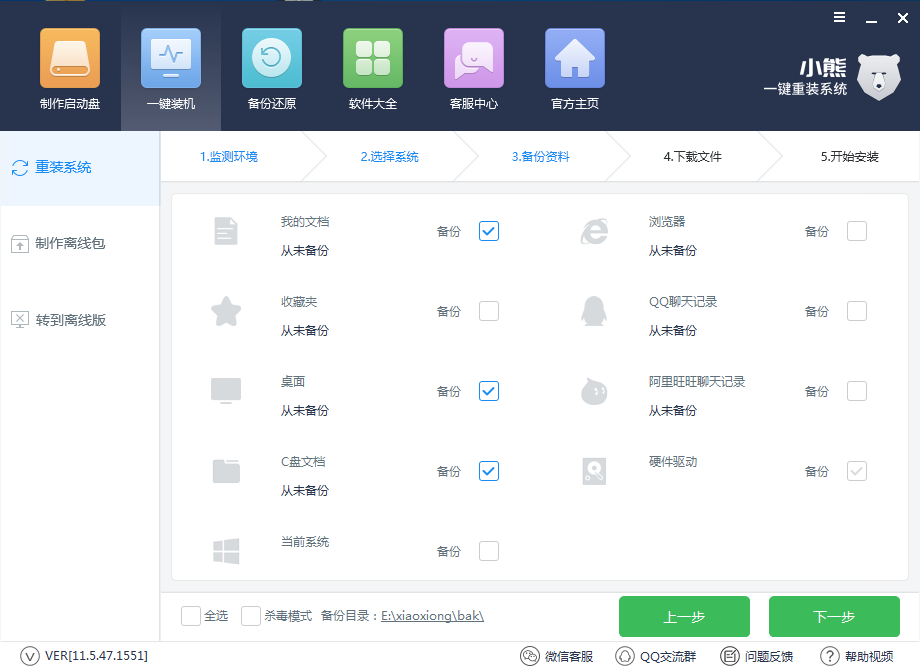
4.接下来小熊会帮我们下载所选的系统和备份文件,我们不必守在电脑旁,让其自动执行即可。
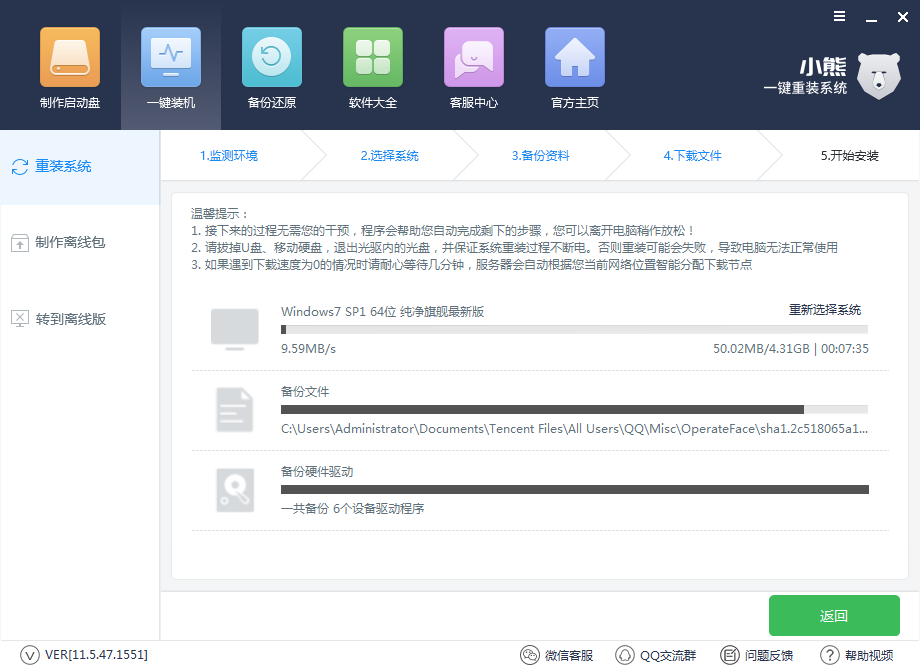
5.系统下载完成后,重启电脑进行系统的安装,安装过程中切记不要强行中断,以免重装失败导致无法进入系统。
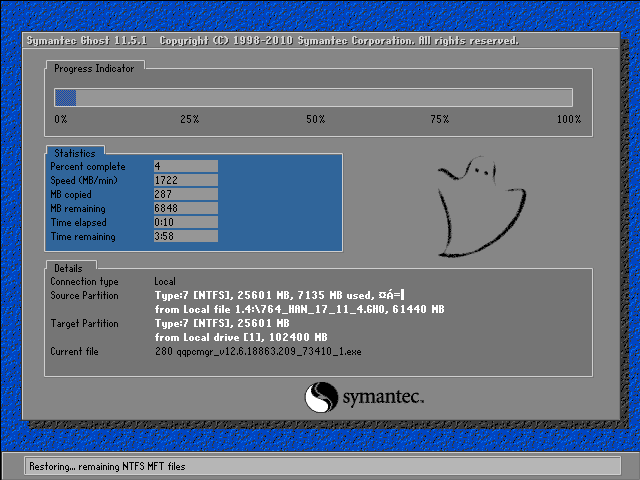
6.系统安装完成后,经过驱动安装和系统激活等系统部署后,会进入到win7系统桌面,这时候我们就可以使用全新的win7系统了。
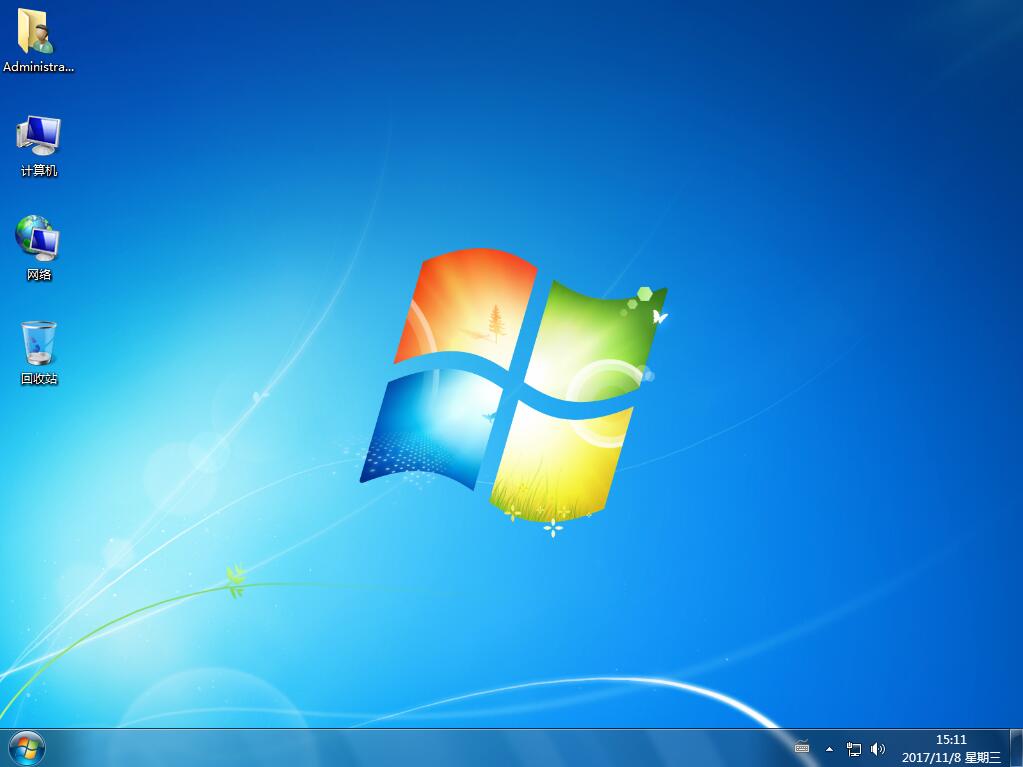
以上就是小编为大家带来的超简单的win7系统重装攻略。使用小熊一键重装系统,我们可以非常简单的完成win7系统的重装工作。
Win10教程查看更多

2021-10-08查看详情

2021-10-05查看详情

2021-10-05查看详情

2021-09-24查看详情

重装系统教程查看更多

win10电脑系统应该如何进行快速安装?我们怎么快速重装系统win10?大家都知道重装系统的方法有很多种,但是要说最简单的一种,无疑是一键重装了。就算你是电脑新手,完全可以靠自己重装,毫无压力。下面,小编将带大家来看看win10电脑系统应该如何进行快速安装吧。
联想拯救者Y9000X 2TB搭载Intel Core i7-9750H(2.6GHz/L3 12M)处理器,配置32GB DDR4和2TB SSD,笔记本无光驱。一般我们可以用光盘重装系统,那么对于没有光驱的笔记本该如何进行重装系统呢?下面为大家介绍联想拯救者Y9000X 2TB如何一键重装win8系统。
神舟战神K670C-G4A1是一款15.6英寸的高清大屏笔记本,这款笔记本标配了Intel Pentium G5420处理器,还有512GB SSD以及NVIDIA GeForce MX250独立显卡,电脑运行速度非常快,非常适合用来影音与娱乐。那这款神舟战神K670C-G4A1笔记本如何重装win8系统大家有了解过吗,今天小编跟大家分享神舟战神K670C-G4A1如何一键重装win8系统。
雷神911(Intel第八代)如何一键重装win8系统?小熊一键重装系统软件特别适合小白用户,帮助没有电脑基础的用户成功重装系统。那么现在小编就跟大家分享一篇使用小熊一键重装系统软件装系统的教程,以雷神911(Intel第八代)笔记本如何一键重装win8系统为例。
